Η ένταση του ήχου δεν λειτουργεί στο τηλεχειριστήριο Firestick: Πώς να διορθώσετε

Πίνακας περιεχομένων
Το τηλεοπτικό σετ Firestick της Amazon είναι μία από τις πιο δημοφιλείς υπηρεσίες ψυχαγωγίας που υπάρχουν αυτή τη στιγμή.
Αν έχετε ένα από αυτά, ίσως έχετε συνειδητοποιήσει ότι το τηλεχειριστήριο Firestick διαφέρει σημαντικά από ένα συνηθισμένο τηλεχειριστήριο τηλεόρασης, με την έννοια ότι είναι πολύ πιο συμπαγές και έχει λιγότερα κουμπιά.
Ως εκ τούτου, προσωπικά το βρήκα απογοητευτικό να παλεύω με τα λίγα διαθέσιμα λειτουργικά κουμπιά και γίνεται ακόμα πιο εκνευριστικό όταν ένα από αυτά δεν λειτουργεί.
Μια φορά αντιμετώπισα ένα πρόβλημα με το κουμπί έντασης ήχου, όταν δεν μπορούσα να ελέγξω την ένταση της συσκευής χρησιμοποιώντας το τηλεχειριστήριο, ενώ λειτουργούσε άψογα όταν χρησιμοποιούσα απευθείας τα κουμπιά έντασης ήχου της τηλεόρασης.
Έκανα μια μικρή έρευνα σχετικά με τους διάφορους τρόπους για να διορθώσω αυτό το πρόβλημα και συγκέντρωσα όλα όσα έμαθα σε αυτό το άρθρο, υποθέτοντας ότι έχετε αντιμετωπίσει το ίδιο πρόβλημα.
Αν η ένταση ήχου δεν λειτουργεί στο τηλεχειριστήριο Firestick, δοκιμάστε να διακόψετε την τροφοδοσία της τηλεόρασης, να απομακρύνετε τυχόν εμπόδια μεταξύ της τηλεόρασης και του τηλεχειριστηρίου και να ελέγξετε τις μπαταρίες του τηλεχειριστηρίου.
Ρυθμίστε σωστά το προφίλ IR της τηλεόρασης, χρησιμοποιήστε τη θύρα HDMI-CEC για τη σύνδεση και δοκιμάστε επίσης μια επαναφορά εργοστασιακών ρυθμίσεων του Firestick. Αν δεν λειτουργήσει τίποτα, επικοινωνήστε με την υποστήριξη πελατών.
Πιθανοί λόγοι για τη μη λειτουργία της έντασης ήχου στο Firestick Remote
Θα μπορούσαν να υπάρχουν διάφοροι λόγοι για τους οποίους το κουμπί έντασης ήχου δεν λειτουργεί στο τηλεχειριστήριό σας.
Θα μπορούσε να οφείλεται σε ελαττωματικές μπαταρίες, εμπόδιο στο σήμα ή σε παλιά και φθαρμένα κουμπιά.
Θα μπορούσε επίσης να είναι ένα προσωρινό πρόβλημα που μπορεί να διορθωθεί με έναν κύκλο λειτουργίας ή ένα μόνιμα κατεστραμμένο τηλεχειριστήριο που χρειάζεται αντικατάσταση.
Τροφοδοτήστε την τηλεόραση

Είναι μια απλή αλλά δυνητικά αποτελεσματική διαδικασία, η διακοπή λειτουργίας της τηλεόρασής σας είναι κάτι που ίσως θέλετε να δοκιμάσετε.
Ο σωστός τρόπος για να το κάνετε αυτό είναι να απενεργοποιήσετε πρώτα την τηλεόραση, στη συνέχεια να αφαιρέσετε το Fire TV stick από την τηλεόραση και να του δώσετε περίπου 30 δευτερόλεπτα.
Πριν την ενεργοποιήσετε ξανά, βεβαιωθείτε ότι έχετε επανατοποθετήσει το Firestick, ώστε οι δύο συσκευές να εκκινήσουν μαζί.
Ελέγξτε τις μπαταρίες του τηλεχειριστηρίου
Είναι πιθανό το πρόβλημα να μην αφορά το ίδιο το τηλεχειριστήριο αλλά τις μπαταρίες του τηλεχειριστηρίου.
Οι μπαταρίες του τηλεχειριστηρίου σας μπορεί να έχουν τοποθετηθεί σε λάθος θέση ή να έχουν αδειάσει.
Δοκιμάστε να ρυθμίσετε τη θέση των μπαταριών, να τις αφαιρέσετε και να τις επανατοποθετήσετε σωστά στο τηλεχειριστήριο.
Σημειώστε ότι ακόμη και μια μπαταρία στο 50% της ισχύος της ενδέχεται να μην επαρκεί για την ορθή λειτουργία του τηλεχειριστηρίου.
Ελέγξτε τα κουμπιά του τηλεχειριστηρίου σας
Εάν το τηλεχειριστήριο του Firestick σας είναι αρκετά παλιό, π.χ. πάνω από πέντε χρόνια, τότε είναι πιθανό να έχει φθαρεί και να μην λειτουργούν τα κουμπιά του.
Αυτό μπορεί να οφείλεται στο ότι το λάστιχο στο κάτω μέρος κάθε κουμπιού έχει φθαρεί με την πάροδο του χρόνου ή απλώς στη σκόνη και τη βρωμιά που συσσωρεύεται στο εσωτερικό του τηλεχειριστηρίου με την πάροδο των ετών.
Ένα σημάδι αυτού του προβλήματος μπορεί να είναι ότι τα κουμπιά πατιούνται όλο και πιο δύσκολα.
Επίσης, θα μπορούσατε να ελέγξετε αν ο ήχος "κλικ" κατά το πάτημα ενός κουμπιού επιμένει, ο οποίος σε διαφορετική περίπτωση υποδεικνύει φθαρμένο λάστιχο.
Έλεγχος για εμπόδια σήματος
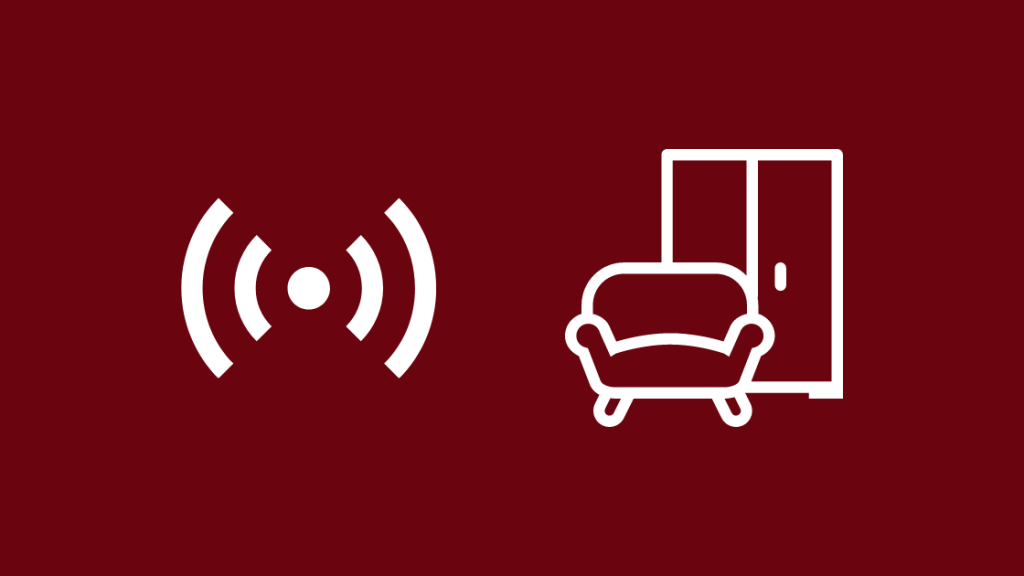
Τα κουμπιά έντασης ήχου και λειτουργίας στο τηλεχειριστήριο χρησιμοποιούν υπέρυθρες ακτινοβολίες χαμηλής συχνότητας για να εκπέμψουν σήματα που λαμβάνονται από την τηλεόραση.
Δείτε επίσης: Χτύπημα κουδουνιού που αναβοσβήνει με πράσινο χρώμα: Πώς να το διορθώσετε σε δευτερόλεπταΕλέγξτε αν υπάρχει κάποιο αντικείμενο στη διαδρομή αυτών των ακτινοβολιών που μπορεί να μπλοκάρει τη γραμμή επικοινωνίας μεταξύ του τηλεχειριστηρίου και της τηλεόρασης.
Δεδομένου ότι όλα τα κουμπιά του τηλεχειριστηρίου εκτός από τα κουμπιά έντασης ήχου και λειτουργίας χρησιμοποιούν ακτίνες ραδιοσυχνοτήτων, είναι πιθανό το υπόλοιπο τηλεχειριστήριο να λειτουργεί άψογα, ενώ αυτά τα δύο κουμπιά να φαίνονται ελαττωματικά.
Ρύθμιση του προφίλ IR της τηλεόρασής σας
Ο απλούστερος τρόπος για να γίνει αυτό είναι ο εξής:
- Στην τηλεόρασή σας, μεταβείτε στη διεύθυνση Ρυθμίσεις
- Πλοηγηθείτε στο Έλεγχος εξοπλισμού
- Κάντε κλικ στο Διαχείριση εξοπλισμού , τότε επιλέξτε ΤΗΛΕΌΡΑΣΗ
- Μην πάτε στο Αλλαγή τηλεόρασης , αλλά αντ' αυτού μετακινούνται στο Υπέρυθρες επιλογές
- Πλοηγηθείτε στο Προφίλ IR , τότε Αλλαγή προφίλ IR
- Αλλάξτε το από Όλες οι συσκευές στο συγκεκριμένο προφίλ IR για να δείτε αν αυτό διορθώνει το πρόβλημα
Διασφάλιση σωστής σύνδεσης HDMI
Ελέγξτε αν έχετε συνδέσει την τηλεόραση Fire στη σωστή θύρα HDMI.
Πρέπει να βεβαιωθείτε ότι είναι συνδεδεμένο στη θύρα HDMI-CEC, επιτρέποντας σε άλλα τηλεχειριστήρια να ρυθμίζουν την ισχύ και την ένταση του ήχου της τηλεόρασης.
Μπορείτε να βρείτε την ένδειξη αυτής της θύρας στο πίσω μέρος της τηλεόρασής σας ή στο εγχειρίδιο λειτουργίας της τηλεόρασης.
Αποσύνδεση και επανασύνδεση του τηλεχειριστηρίου

Μερικές φορές, η αποσύνδεση και η επισκευή του τηλεχειριστηρίου μπορεί να είναι αρκετή για να διορθώσει το πρόβλημα.
Για να αποσυνδέσετε το Fire Stick Remote από την τηλεόραση, το μόνο που έχετε να κάνετε είναι να μεταβείτε στη διεύθυνση Ρυθμίσεις , τότε Ελεγκτές και συσκευές Bluetooth , και στη συνέχεια θα πρέπει να κάνετε κλικ στο Τηλεχειριστήριο Amazon Fire TV και επιλέξτε την εν λόγω συσκευή.
Στη συνέχεια, πατήστε παρατεταμένα Μενού + Πίσω + Αρχική σελίδα για τουλάχιστον 15 δευτερόλεπτα.
Μόλις ολοκληρωθεί η αποσύνδεση, το Fire TV θα σας επιστρέψει στο κύριο μενού.
Μετά την άρση της αντιστοίχισης, πρέπει να αντιστοιχίσετε ξανά το τηλεχειριστήριο με την τηλεόραση, πράγμα που μπορεί να γίνει εύκολα ως εξής.
- Συνδέστε το Firestick στην τηλεόραση.
- Μόλις ξεκινήσει το Fire TV, κρατήστε το τηλεχειριστήριο κοντά στο Firestick σας και, στη συνέχεια, πατήστε παρατεταμένα το κουμπί Αρχική σελίδα για 10 δευτερόλεπτα.
- Εάν το τηλεχειριστήριο δεν αντιστοιχιστεί αμέσως, επαναλάβετε τη διαδικασία.
- Μπορεί να χρειαστούν αρκετές προσπάθειες για να λειτουργήσει αυτή η διαδικασία.
Αλλαγή ρυθμίσεων εξοπλισμού
Στην τηλεόρασή σας, μετακινηθείτε στο Ρυθμίσεις και μετακινηθείτε στο Έλεγχος εξοπλισμού.
Επιλέγοντας αυτό θα εμφανιστεί ένα άλλο μενού, με μια επιλογή που ονομάζεται Διαχείριση εξοπλισμού , και στη συνέχεια πρέπει να κάνετε κλικ στο TV> Αλλαγή τηλεόρασης.
Αυτό θα σας οδηγήσει σε μια λίστα με μάρκες τηλεοράσεων, όπου θα πρέπει να επιλέξετε αυτή που χρησιμοποιείτε.
Μόλις ολοκληρωθεί αυτό το βήμα, θα λάβετε μια προτροπή που θα σας ενημερώνει ότι μπορείτε να ενημερώσετε το τηλεχειριστήριο Firestick.
Δείτε επίσης: Το Fitbit σταμάτησε να παρακολουθεί τον ύπνο: Πώς να διορθώσετε σε λίγα λεπτάΕπανεκκίνηση του Firestick
Η απλή διακοπή λειτουργίας του Firestick μπορεί να είναι αρκετή για να διορθώσει το σφάλμα.
Στην αρχική οθόνη του Firestick στην τηλεόρασή σας, μεταβείτε στην ενότητα Ρυθμίσεις και κάντε κλικ σε αυτήν (Μπορείτε επίσης να κάνετε κλικ στο κουμπί Home του τηλεχειριστηρίου σας για να αποκτήσετε πρόσβαση σε αυτήν την οθόνη).
Πλοηγηθείτε στο Η Fire TV μου και κάντε κλικ στην επανεκκίνηση για αυτόματη επανεκκίνηση του Firestick.
Εάν υπάρχουν προβλήματα τροφοδοσίας, το Fire Stick σας θα επανεκκινείται συνεχώς.
Επαναφορά της τηλεόρασης και του Firestick
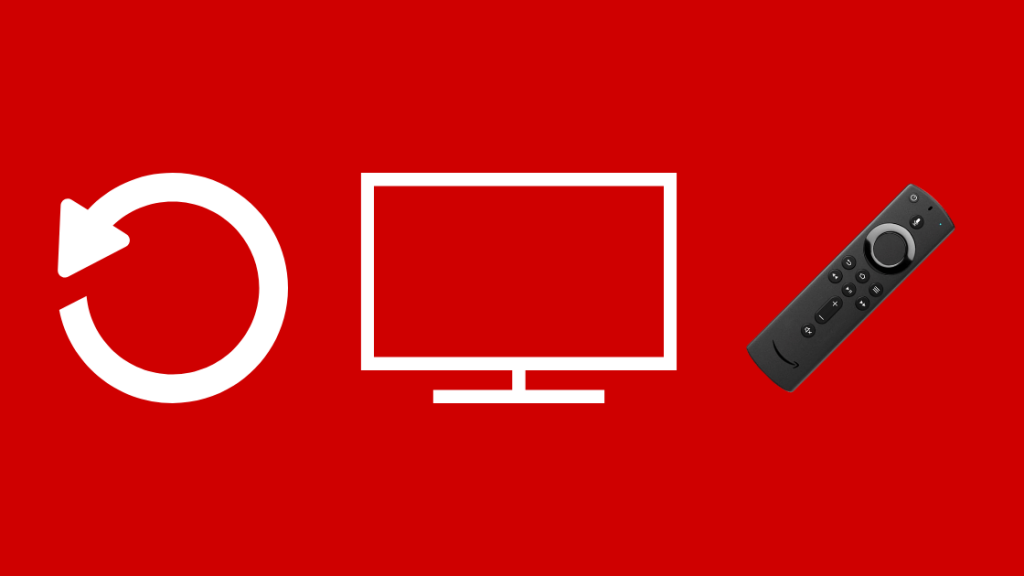
Αν μια απλή επανεκκίνηση δεν κάνει το κόλπο, ίσως χρειαστεί να προσπαθήσετε να επαναφέρετε τη συσκευή Firestick στα εργοστάσια.
Για να το κάνετε αυτό, κάντε κλικ και κρατήστε πατημένο το Πίσω και Δεξιά τα κουμπιά πλοήγησης για τουλάχιστον 10 δευτερόλεπτα και κάντε κλικ στο Συνεχίστε .
Σημειώστε ότι αυτό θα διαγράψει όλο το περιεχόμενο που κατεβάσατε και θα επαναφέρει τις προτιμήσεις σας. Επομένως, χρησιμοποιήστε το ως έσχατη λύση.
Χρησιμοποιήστε το τηλεχειριστήριο της εφαρμογής Firestick
Αν το τηλεχειριστήριό σας αποδειχθεί μόνιμα κατεστραμμένο και πρέπει να περιμένετε να φτάσει ένα ανταλλακτικό, μπορείτε να δοκιμάσετε να χρησιμοποιήσετε εν τω μεταξύ την εφαρμογή Firestick Remote App στη συσκευή σας Android ή στο iPhone.
Αφού εγκαταστήσετε την εφαρμογή, δείτε πώς θα την ενεργοποιήσετε:
- Μετά την εκκίνηση της Fire TV, συνδεθείτε στην εφαρμογή Firestick Remote χρησιμοποιώντας τον λογαριασμό σας στην Amazon.
- Επιλέξτε τη συσκευή σας Fire TV από τη λίστα συσκευών που σας δίνεται
- Πληκτρολογήστε τον κωδικό που εμφανίζεται στην τηλεόραση στην προτροπή που εμφανίζεται στην εφαρμογή.
- Το τηλέφωνό σας θα πρέπει τώρα να λειτουργεί ως τηλεχειριστήριο Fire TV
Επικοινωνία Υποστήριξης

Αν κανένα από τα παραπάνω βήματα δεν φαίνεται να λειτουργεί, το καλύτερο που μπορείτε να κάνετε είναι να επικοινωνήσετε με την Υποστήριξη πελατών της Amazon Fire TV και να τους ενημερώσετε για το πρόβλημα.
Μπορεί να σας καθοδηγήσουν μέσα από μια σειρά βημάτων αντιμετώπισης προβλημάτων για να βρουν τη βασική αιτία του προβλήματος.
Εάν το τηλεχειριστήριο αποδειχθεί μόνιμα χαλασμένο, θα πρέπει να πληρώσετε για ένα καινούργιο.
Τελικές σκέψεις για τη λειτουργία του Volume στο Fire Stick Remote
Σημειώστε ότι το Fire Stick Remote λειτουργεί με υπέρυθρες ακτίνες και όχι με Bluetooth, οπότε μπορείτε να χρησιμοποιήσετε την εφαρμογή Mi Remote App για να ελέγξετε το Fire Stick σας.
Θα βρείτε αυτή την εφαρμογή στο απόθεμα των τηλεφώνων Xiaomi. Μπορείτε επίσης να κατεβάσετε μια εφαρμογή τηλεχειρισμού IR της επιλογής σας, εφόσον το τηλέφωνό σας διαθέτει IR blaster.
Ωστόσο, αν χρειαστεί να επικοινωνήσετε με την τεχνική υποστήριξη, συνιστώ να τους ενημερώσετε για τα διάφορα βήματα που δοκιμάσατε για να διορθώσετε το πρόβλημα, ώστε να εξοικονομήσετε πολύτιμο χρόνο.
Μπορεί επίσης να σας αρέσει να διαβάζετε:
- Το τηλεχειριστήριο του Fire Stick δεν λειτουργεί: Πώς να αντιμετωπίσετε προβλήματα [2021]
- Fire Stick χωρίς σήμα: Διορθώνεται σε δευτερόλεπτα [2021]
- Πώς να συνδέσετε το Firestick στο WiFi χωρίς τηλεχειριστήριο [2021]
- Το Fire Stick συνεχίζει να γίνεται μαύρο: Πώς να το διορθώσετε σε δευτερόλεπτα [2021]
Συχνές ερωτήσεις
Πώς μπορώ να ξεπαγώσω το τηλεχειριστήριο του Firestick;
Δοκιμάστε να αποσυνδέσετε το Firestick από την πρίζα για λίγο ή να επανεκκινήσετε το Firestick μέσω των ρυθμίσεων της τηλεόρασης ή χρησιμοποιώντας το κουμπί Home στο τηλεχειριστήριο. Αυτό θα μπορούσε επίσης να είναι μια δυσλειτουργία που προκαλείται από μια συγκεκριμένη εφαρμογή που είναι εγκατεστημένη στο Firestick και απαιτεί την αφαίρεσή της.
Γιατί το τηλεχειριστήριο Firestick αναβοσβήνει πορτοκαλί;
Η πορτοκαλί αναλαμπή στο τηλεχειριστήριό σας σημαίνει ότι το Firestick έχει εισέλθει στο λειτουργία ανακάλυψης , όπου αναζητά μια κατάλληλη κοντινή συσκευή για να συνδεθεί.
Πόσα χρόνια διαρκεί ένα Firestick;
Εφόσον είστε προσεκτικοί στη χρήση του, ένα Firestick θα πρέπει να διαρκέσει τουλάχιστον 3-5 χρόνια. Ωστόσο, όπως και κάθε άλλη ηλεκτρονική συσκευή, δεν είναι δυνατόν να προβλεφθεί με ακρίβεια η διάρκεια ζωής του.
Μπορείτε να συνδυάσετε ένα παλιό τηλεχειριστήριο Firestick με ένα νέο Firestick;
Ναι, για να το κάνετε αυτό, πρέπει να πατάτε το πλήκτρο home για 10-20 δευτερόλεπτα κάθε φορά που αλλάζετε. Στη συνέχεια, μπροστά από το Firestick που θέλετε να χρησιμοποιήσετε, πατήστε το πλήκτρο home για τουλάχιστον 10-20 δευτερόλεπτα μέχρι να αρχίσει να αναβοσβήνει. Στη συνέχεια, θα πρέπει να συνδεθείτε.

